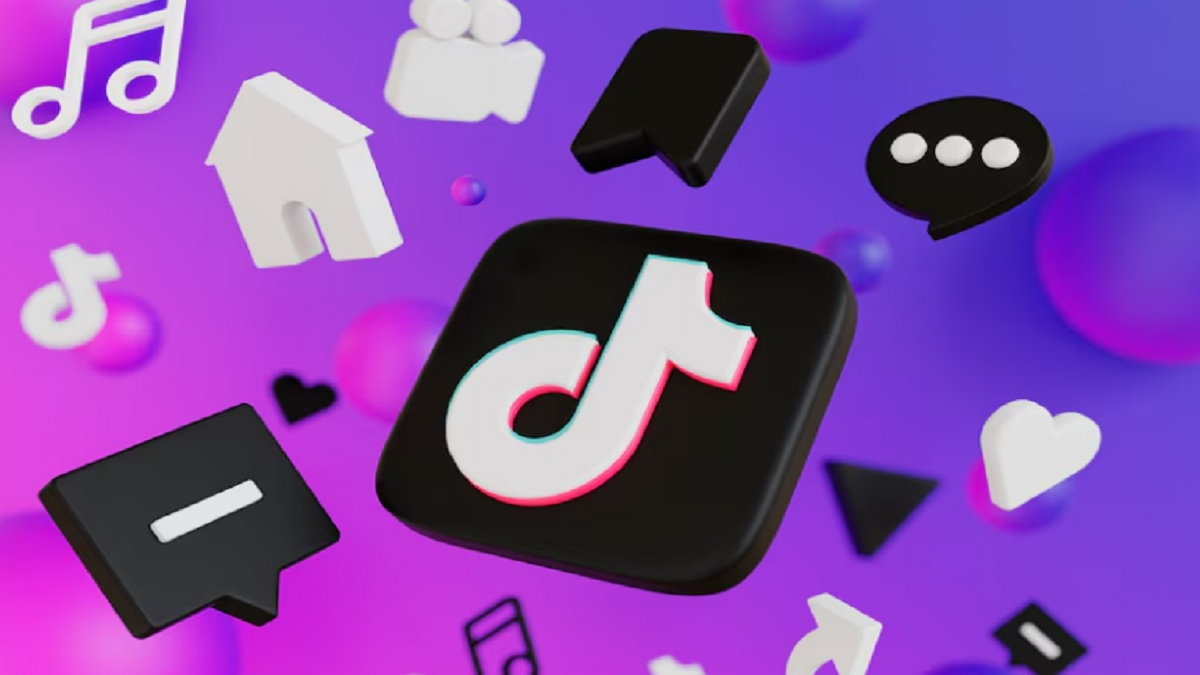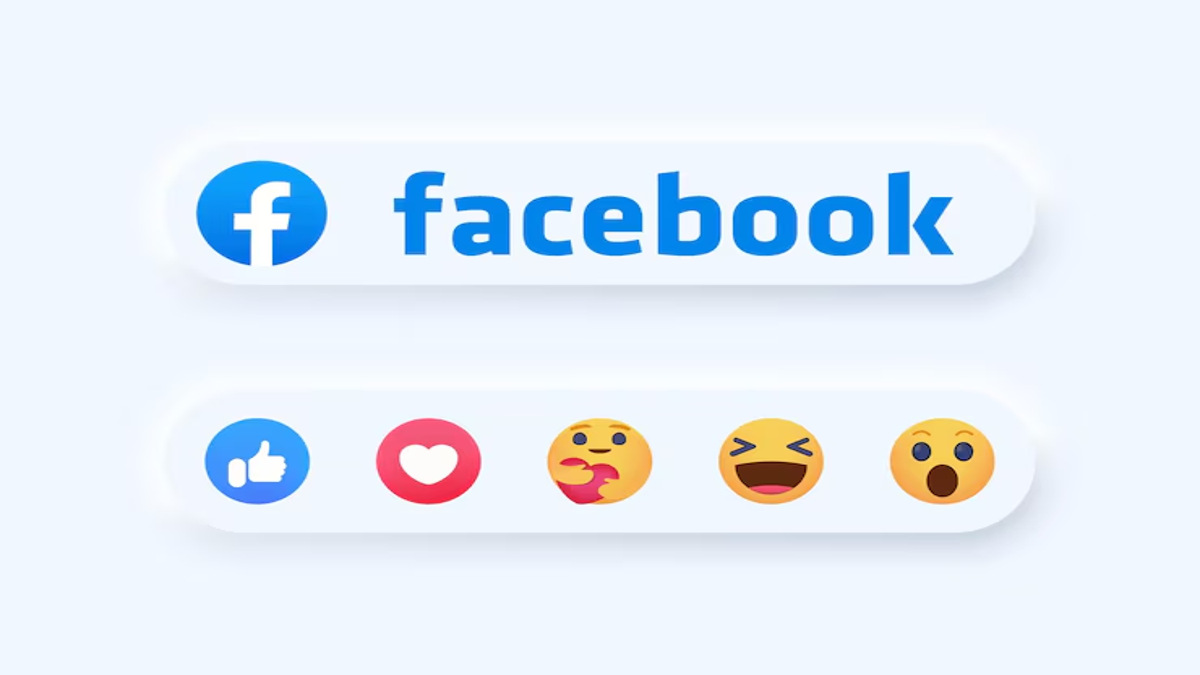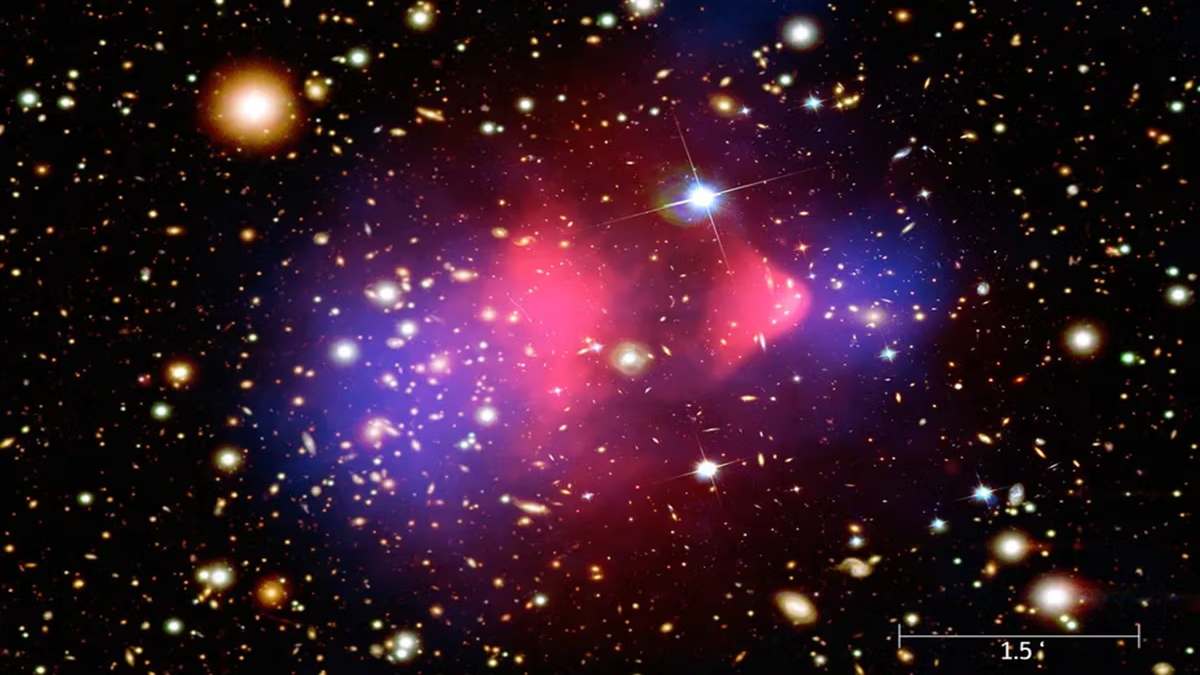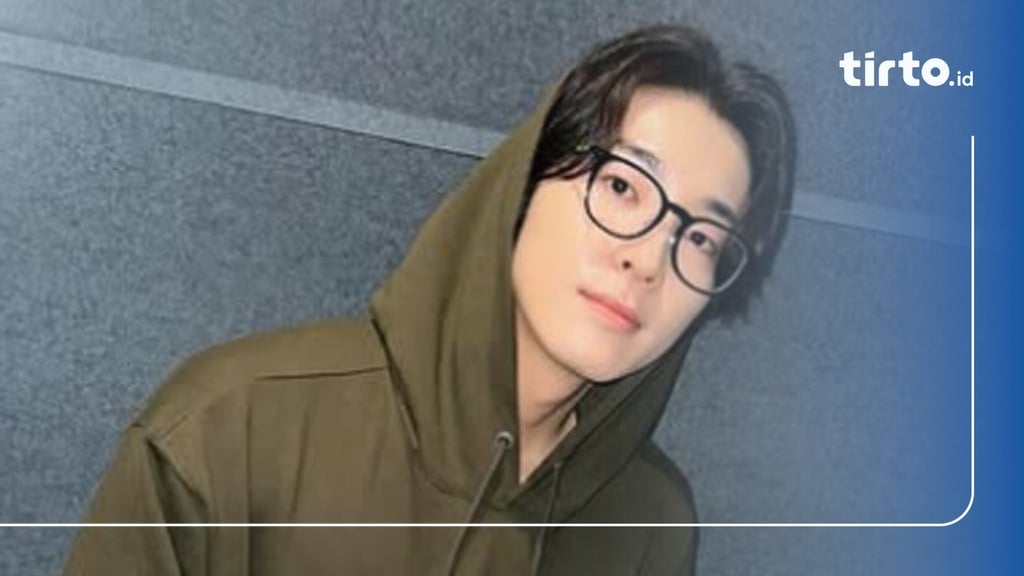Google Play Store tidak bisa dibuka menyulitkan pengguna ketika ingin download aplikasi ataupun game. Pengguna gadget seringkali membutuhkan aplikasi tambahan untuk mendukung keperluannya. Misalnya mengerjakan tugas, edit video dan lainnya.
Baca Juga: Mengembalikan Play Store Hilang di HP, Bisa Unduh Ulang Via Browser
Tak hanya itu, pengguna gadget juga kerap mencari game sebagai sarana hiburan atau sekedar melepas penat. Melihat pentingnya Google Play Store, sudah semestinya segera menanganinya saat menemui masalah. Dengan demikian, layanan di ponsel Android tersebut bisa kembali fungsional.
Google Play Store Tidak Bisa Dibuka dan Solusinya
Jika Anda kesulitan mengakses Play Store di ponsel Android, jangan khawatir. Ada beberapa cara yang bisa dicoba untuk mengatasi masalah tersebut. Berikut ini beberapa solusi yang dapat Anda coba:
Restart Ponsel
Salah satu cara untuk mengatasi masalah akses Play Store adalah dengan merestart ponsel. Ternyata, restart ponsel bisa membantu menyelesaikan berbagai masalah, termasuk yang satu ini.
Caranya sangat mudah, cukup tekan tombol daya selama beberapa detik hingga muncul beberapa opsi, lalu pilih “Restart” untuk memulai ulang perangkat Anda.
Perbarui Sistem Operasi
Cara lainnya yaitu dengan memperbarui sistem operasi. Namun sebelumnya, pastikan dulu apakah sistem operasi yang ada di ponsel sudah versi terbaru atau lawas.
Jika sistem operasinya masih lawas, bisa lakukan pembaruan dengan membuka menu Pengaturan yang ada di ponsel terlebih dulu. Berikut langkah-langkah atasi Google Play Store tidak bisa dibuka.
- Dari menu Pengaturan, klik About Phone.
- Setelah itu, klik menu System Update.
- Dari sini tinggal menunggu proses pengecekan update berlangsung.
- Saat prosesnya sudah selesai, tinggal cermati pemberitahuan yang muncul di layar. Jika ada tulisan yang memperlihatkan pembaruan tersedia, bisa klik Perbarui.
- Tunggu proses unduh versi sistem operasi terbaru selesai.
Atur Waktu
Masalah ini bisa terjadi karena waktu di HP salah. Oleh karena itu, aturlah waktunya sebaik mungkin. Adapun caranya yakni sebagai berikut.
- Langkah pertama yang perlu pengguna lakukan ialah membuka menu Pengaturan di ponsel.
- Selanjutnya klik Tanggal & Waktu.
- Langkah berikutnya, klik opsi Otomatis.
Dengan mengikuti tutorial di atas, maka waktu dan tanggalnya bisa diatur secara otomatis. Lalu coba akses Play Store, pasti sudah berfungsi seperti sedia kala.
Cek Koneksi Internet
Apabila layanannya masih belum bisa pengguna akses, coba saja solusi lainnya. Alternatif cara atasi Google Play Store tidak bisa dibuka yaitu dengan mengecek koneksi internet.
Untuk mengakses layanan di ponsel Android tersebut memang membutuhkan jaringan internet yang stabil. Untuk itu, pastikan ponsel sudah tersambung ke data seluler maupun jaringan Wi-Fi yang lancar.
Baca Juga: Download Playstore di Laptop Paling Mudah, Berikut Caranya
Apabila menggunakan data seluler, pastikan di dalamnya memiliki kuota internet yang masih cukup. Namun jika sinyalnya bermasalah, bisa pergi ke tempat terbuka dan agak tinggi untuk menemukan jaringan yang stabil.
Lain halnya jika menggunakan Wi-Fi. Pengguna bisa mencoba restart router untuk memperbaiki masalah koneksi.
Hapus Cache dan Data
Di Play Store, ada cache dan data aplikasi. Apabila cache dan data tersebut sudah menumpuk terlalu banyak, biasanya membuat aplikasinya error.
Mengetahui itu, pengguna bisa menghapusnya saja untuk atasi Google Play Store tidak bisa dibuka. Berikut ini langkah-langkahnya.
- Pengguna bisa membuka menu Pengaturan yang ada di ponsel.
- Lanjutkan dengan klik Aplikasi dan Notifikasi.
- Setelah itu, pilihlah Manajemen Aplikasi.
- Langkah berikutnya, bisa klik Play Store.
- Jika sudah, pengguna bisa klik Storage.
- Nah, di sinilah pengguna bisa klik Hapus Cache.
- Kemudian klik Hapus Data.
- Coba kembali akses Play Store yang ada di ponsel.
Hapus dan Tambahkan Akun Google
Untuk mengatasi masalah ini, sebenarnya juga bisa menghapus lantas menambahkan akun Google lagi. Perihal tutorialnya ialah sebagai berikut.
- Pengguna bisa cadangkan akun.
- Lanjut buka menu Pengaturan di ponsel.
- Klik Password & Account.
- Klik akun yang hendak dihapus.
- Pilih Remove Account.
- Masukkan PIN apabila diminta.
- Lalu tambahkan lagi akunnya dengan membuka menu Pengaturan di ponsel.
- Klik Password & Account.
- Pilih Add Account.
- Klik Google dan ikuti petunjuknya.
- Dari sini tinggal akses Google Play Store lantas pilih akun.
Baca Juga: Tidak Bisa Update Aplikasi di Play Store, Begini Cara Mengatasinya
Setelah simak uraian di atas, tak perlu panik ketika menemui masalah Google Play Store tidak bisa dibuka. Tinggal atasi masalahnya dengan mengikuti tutorial yang ada. Layanan tersebut pun bisa kembali berfungsi seperti biasanya. (R10/HR-Online)
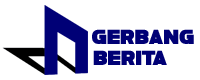
 3 months ago
124
3 months ago
124